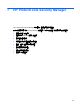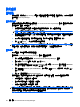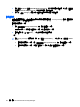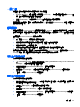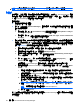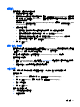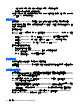HP ProtectTools Instructions-Windows XP, Windows Vista, Windows 7
一般工作
此群組包含的應用程式可協助您管理數位身分的不同層面。
●
Security Manager — 建立並管理「快速連結 (Quick Link)」,可以讓您藉由驗證您的 Windows 密
碼、指紋或智慧卡來啟動並登入網站和程式。
●
認證 (Credentials) — 可用來變更 Windows 密碼、註冊指紋或設定智慧卡。
若要新增更多應用程式,請按一下儀表板左下角的 [+]「進一步搜尋 (Discover more)」按鈕。管理員可
能已停用此按鈕。
密碼管理員
使用密碼管理員 (Password Manager)是更輕鬆安全登入 Windows、網站和應用程式的方式。您可以用
來建立強式密碼,完全不需要寫下或記憶,然後便能夠使用指紋、智慧卡或 Windows 密碼輕鬆快速登
入。
密碼管理員 (Password Manager) 提供下列選項:
●
從「管理 (Manage)」標籤新增、編輯或刪除登入。
●
使用已設定的快速連結來啟動您的預設瀏覽器,並登入任何網站或程式。
●
使用拖放的方式,將快速連結分類。
●
檢視您任何的密碼是否有安全性風險,並自動產生可用於新網站的複雜強式密碼。
當焦點在網頁或程式登入畫面時,您也可以透過顯示的 Password Manager 圖示來使用 Password
Manager 功能。按一下圖示可顯示快顯功能表,您可以選擇其中的下列選項。
未建立登入的網頁和程式
下列選項會顯示在內容功能表中:
●
將 [somedomain.com] 新增至密碼管理員 (Add [somedomain.com] to the Password
Manager) — 允許您新增目前登入畫面的登入。
●
開啟密碼管理員 (Open Password Manager) — 啟動密碼管理員。
●
圖示設定 (Icon settings) — 允許您指定顯示密碼管理員 (Password Manager) 圖示的條件。
●
「說明」— 顯示 Password Manager 軟體說明。
已建立登入的網頁和程式
下列選項會顯示在內容功能表中:
●
填入登入資料 (Fill in logon data) — 將您的登入資料填入登入欄位,然後提交頁面(如果建立或
最後編輯登入時已指定提交的內容)。
●
編輯登入 (Edit logon) — 允許您編輯此網站的登入資料。
●
新增帳戶 (Add a New Account) — 允許您將帳戶新增至登入。
●
開啟密碼管理員 (Open Password Manager) — 啟動密碼管理員 (Password Manager) 應用程式。
●
「說明」— 顯示 Password Manager 軟體說明。
一般工作
29